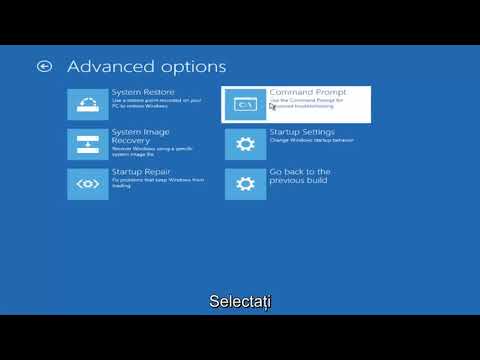Acest wikiHow vă învață cum să dezarhivați un folder comprimat în Linux utilizând linia de comandă Terminal.
Pași
Partea 1 din 2: Dezarhivarea unui dosar

Pasul 1. Găsiți folderul zip
Dacă se află în directorul Documente, de exemplu, vă veți deschide folderul Documente.

Pasul 2. Notați numele folderului zip
Va trebui să introduceți numele folderului cu fermoar exact așa cum apare aici în folder.
Nu uitați să țineți cont de ritm și majuscule

Pasul 3. Faceți clic pe Meniu
Se află în colțul din stânga jos al ecranului.

Pasul 4. Faceți clic pe pictograma Terminal
Această pictogramă este o cutie neagră cu un „> _” alb pe ea. Ar trebui să vedeți Terminalul fie în bara din partea stângă a ferestrei Meniu, fie în grupul de programe listat în fereastra Meniu.
De asemenea, puteți căuta Terminal făcând clic pe bara de căutare din partea de sus a ferestrei Meniu și apoi tastând terminalul

Pasul 5. Tastați
dezarhivați numele fișierului.zip
în Terminal.
Veți înlocui partea „nume de fișier” din comandă cu numele folderului dvs. zip.
-
De exemplu, dacă folderul dvs. se numește „BaNaNa”, veți introduce
dezarhivați BaNaNa.zip
- în Terminal.

Pasul 6. Apăsați ↵ Enter
Acest lucru va rula comanda și va dezarhiva dosarul selectat.
Partea 2 din 2: Dezarhivarea tuturor folderelor cu fermoar într-un dosar

Pasul 1. Navigați la directorul folderelor zip
Pentru a face acest lucru, veți deschide pur și simplu folderul în care sunt stocate folderele dvs. zip.
Încercarea de a rula comanda „dezarhivați” pe toate folderele din directorul curent poate duce la dezarhivarea accidentală a dosarelor pe care nu ați intenționat să le dezarhivați

Pasul 2. Tastați pwd în Terminal și apăsați ↵ Enter
Aceasta va rula comanda „pwd”, care va afișa numele directorului curent.
Acest pas este pur și simplu pentru a vă asigura că sunteți în locul potrivit înainte de a dezarhiva

Pasul 3. Tastați
dezarhivați „*.zip”
în Terminal.
Această comandă caută orice folder din directorul curent cu extensia de fișier „.zip”.
Plasarea ghilimelelor în jurul părții *.zip a acestei comenzi conține comanda în directorul curent

Pasul 4. Apăsați ↵ Enter
Acest lucru va rula comanda și vă va dezarhiva folderele. Veți putea vizualiza conținutul lor în directorul în care se află.
-
Dacă această comandă nu funcționează, încercați să tastați
dezarhivați / * zip
- în Terminal.
sfaturi
Unele interfețe Linux au un câmp de text „Linie de comandă” în partea de sus a desktopului. Această linie va funcționa identic cu linia de comandă a terminalului
Avertizări
- Executarea comenzii „dezarhivați *.zip” atunci când se află într-un director greșit va duce la extragerea tuturor fișierelor acelui director, ceea ce va împiedica cel puțin directorul în cauză.
- Dacă ați instalat o interfață personalizată pentru Linux, calea către terminalul deschis poate varia de la instrucțiunile de aici.